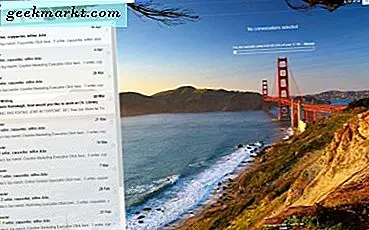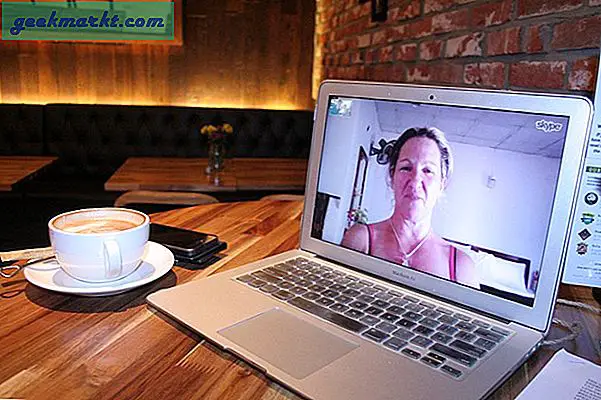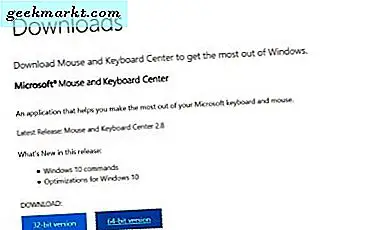Apakah Anda perlu mengedit judul untuk batch file? Jika demikian, Anda dapat menyesuaikan judulnya lebih cepat dengan Bulk Rename Utility untuk Windows 10. Itu adalah paket perangkat lunak yang dapat Anda sesuaikan dengan kumpulan judul file sekaligus.
Bulk Rename Utility tersedia untuk Windows dari XP hingga 10. Ini juga freeware yang dapat Anda tambahkan ke pustaka perangkat lunak Anda dari situs web program. Klik Unduh Ubah Nama Utilitas pada halaman ini untuk menyimpan panduan pengaturannya. Kemudian klik BRU_setup untuk menginstal program ini dan buka jendelanya di snapshot di bawah ini.
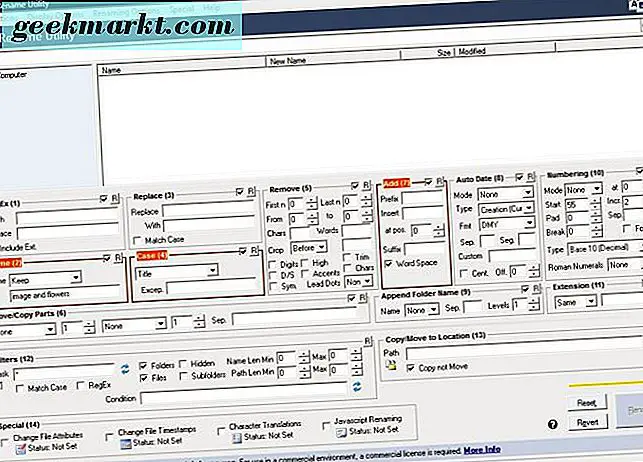
Sekarang pilih folder yang menyertakan file untuk diedit dari menu pohon di bagian kiri atas jendela. Isi folder yang dipilih ditampilkan di jendela utama di sebelah kanan menu pohon. Anda dapat mengedit semua file dalam folder dengan menekan Ctrl + A. Atau Anda dapat memilih beberapa file untuk diedit dengan kursor dengan menekan tombol Ctrl.
Ada beberapa cara Anda dapat mengedit kumpulan judul file dengan utilitas ini. Untuk mengeditnya dengan teks alternatif, pertama pilih Hapus dari menu drop-down Nama . Kemudian Anda dapat memasukkan judul untuk file yang dipilih di kotak teks Awalan seperti yang ditunjukkan dalam snapshot langsung di bawah ini.
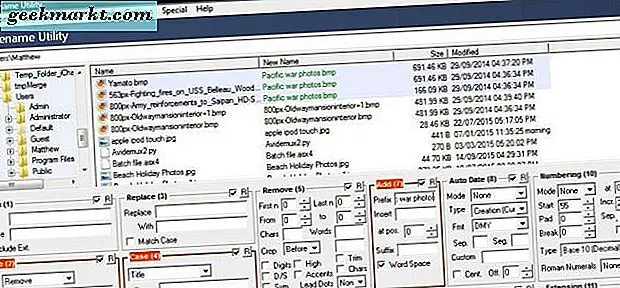
Judul file yang Anda pilih akan menjadi duplikat. Jadi Anda harus memilih Ganti Nama Opsi > Cegah Duplikat jika Anda mengedit dua, atau lebih, judul file. Kemudian tekan tombol Rename di kanan bawah jendela dan tekan OK . Itu akan mengedit judul file yang Anda pilih dengan nomor yang ditambahkan ke akhir masing-masing sehingga mereka tidak duplikat.
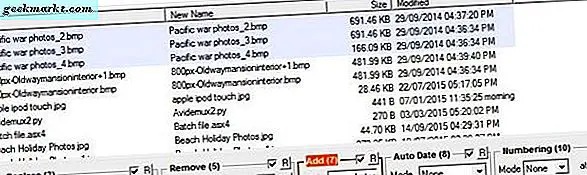
Sebagai alternatif, Anda dapat mengedit judul dengan teks yang sama tetapi nomor alternatif di bagian akhir dengan memilih Tetap dari menu drop-down Nama . Masukkan judul untuk file di kotak teks kosong di bawah menu drop-down Nama . Kemudian pilih Sufiks dari menu drop-down Mode di kotak Penomoran. Anda dapat mengonfigurasi penomoran lebih lanjut di akhir judul dengan memasukkan nilai baru di bidang Mulai dan Incr (penambahan).
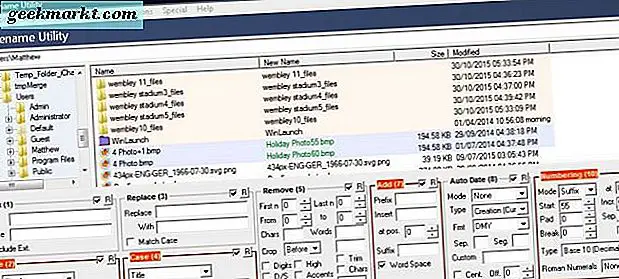
Untuk mengedit casing judul dengan cepat, klik menu tarik-turun di kotak Kasus. Kemudian Anda dapat memilih Upper, Lower, dan Title dari sana. Anda juga dapat memilih opsi serupa untuk ekstensi file, seperti MP3, dengan mengklik menu tarik-turun di kotak Ekstensi.
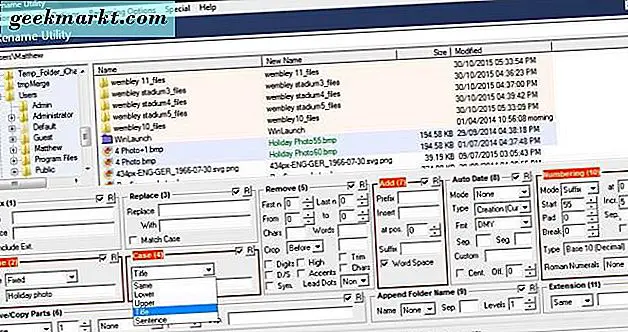
So Bulk Rename Utility adalah paket berguna untuk mengedit sejumlah judul file. Dengan paket perangkat lunak ini Anda sekarang dapat mengedit beberapa judul file dalam sekejap.